微软推出 Copilot AI 以提高 Office 应用程序的工作效率
来到golang学习网的大家,相信都是编程学习爱好者,希望在这里学习文章相关编程知识。下面本篇文章就来带大家聊聊《微软推出 Copilot AI 以提高 Office 应用程序的工作效率》,介绍一下,希望对大家的知识积累有所帮助,助力实战开发!
- 点击进入:ChatGPT工具插件导航大全
微软最近举办了一场名为“人工智能工作的未来”的活动,该公司在会上宣布了其最新的人工智能功能 Microsoft 365 Copilot。Copilot 旨在通过将大型语言模型与 Microsoft Graph 中的数据相结合来简化工作流程,从而为用户创建一个强大的生产力工具。通过自动化琐碎的任务,微软希望让个人能够专注于更有创造性和更充实的工作。所有这些都将在 Microsoft 对企业数据安全和隐私的现有承诺范围内实现。
下面,我们将详细讨论活动中宣布的所有内容。

强调
Copilot 功能无缝集成到 Microsoft 365 应用程序套件中。通过在 Word、Excel、PowerPoint、Outlook 和Teams等程序的后台运行,Copilot 旨在增强创造力、提高生产力并提升用户的技能组合。微软还推出了一项名为 Business Chat 的新功能,它利用大型语言模型和 Microsoft 365 数据的强大功能来提供全新的体验。用户可以输入自然语言提示,并根据以前的会议、电子邮件和聊天线程接收实时状态更新。
来自 GitHub 的最新数据表明,使用 GitHub Copilot 的开发人员报告说生产力提高了,搜索信息所花的时间减少了,并且能够专注于更有价值的工作。考虑到这些统计数据,很明显,Copilot 和商务聊天有可能通过自动化日常任务并使个人能够专注于更有成就感的工作来彻底改变我们处理工作的方式。
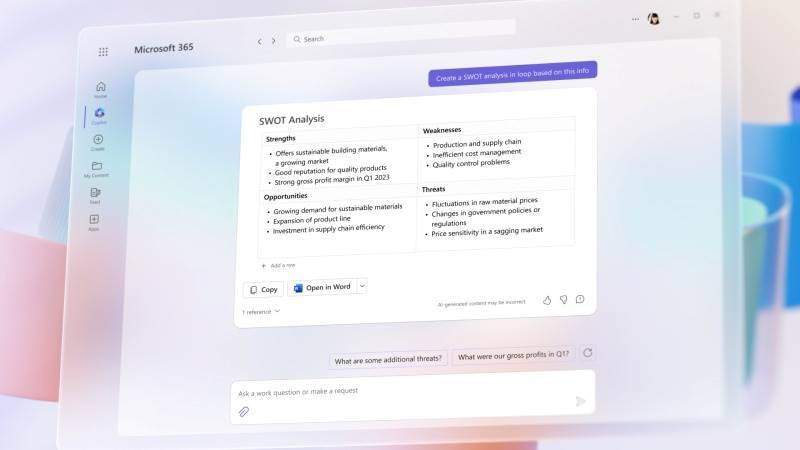
Word 中的副驾驶
Microsoft 365 Copilot 是一项创新功能,可无缝集成到你的日常应用中。它的目的是消除平凡任务的负担,使您能够专注于更紧迫的工作。Copilot 旨在与您一起工作,释放创造力,释放生产力,并提升技能。
通过将 Copilot 集成到 Word 中,您可以实时创建、编辑和汇总内容。只需输入一个简短的提示,Copilot 就会生成一份初稿,其中包含来自整个组织的信息。Copilot 还可以为现有文档添加内容,提高其简洁性,甚至为您的写作建议合适的语气。Copilot 的能力不仅限于语法和句法;它还可以通过提出建议来加强您的论点和消除不一致之处,从而增强您的写作。以下是您可以使用的一些 Microsoft 提示示例:
- 利用 [文档] 和 [电子表格] 中的信息制作一份两页的项目提案。
- 修改第三段以更加简洁并修改文档的语气以反映更非正式的风格。
- 使用提供的粗略大纲作为指导,制定一页草稿。
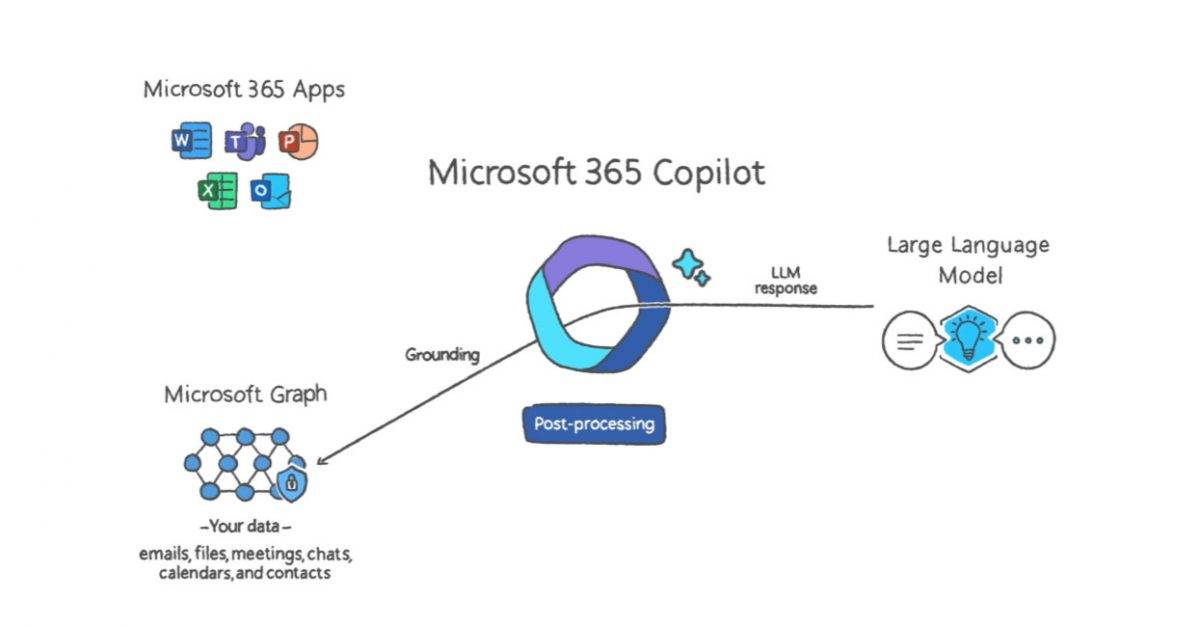
Excel 中的副驾驶
Excel 中的 Copilot 与您一起工作,帮助分析和探索您的数据。用自然语言向 Copilot 询问有关您的数据集的问题,而不仅仅是公式。它将揭示相关性,提出假设情景,并根据您的问题建议新公式——根据您的问题生成模型,帮助您在不修改数据的情况下探索数据。识别趋势、创建强大的可视化效果或寻求建议以推动不同的结果。以下是您可以尝试的一些 Microsoft 示例命令和提示:
- 提供按类型和渠道分类的销售的详细分析,并为清晰起见并附上表格。
- 估计[变量变化]的影响并创建图表以增强影响的可视化。
- 说明调整[变量]增长率对毛利率的影响。
PowerPoint 中的副驾驶
PowerPoint 中的 Copilot 功能旨在帮助用户创建令人印象深刻的演示文稿。通过与您合作,Copilot 可以将书面文档转换为视觉上令人惊叹的幻灯片,并附有演讲者注释和源材料。它还可以根据简单的提示或大纲生成新的演示文稿。只需单击一个按钮,Copilot 就可以帮助您压缩冗长的演示文稿,并使用自然语言命令来调整布局、重新格式化文本和时间动画以达到完美。以下是 Microsoft 的一些示例提示和命令,供您试用:
- 使用 Word 文档中的内容制作一个包含五张幻灯片的演示文稿,并结合相关的库存图片。
- 通过生成简洁的三张幻灯片概述来简化演示文稿。
- 将三个要点重新组织成由三列组成的布局,每列都附有相关图像。
Outlook 中的副驾驶
Outlook 中的 Copilot 功能简化了您的电子邮件通信,使您可以花更少的时间在电子邮件分类上,而将更多的时间用于有效通信。借助 Copilot,您可以总结多人的冗长电子邮件线程,以了解每个人的观点和尚未回答的开放性问题。您还可以使用简单的提示回复现有电子邮件,或者通过从 Microsoft 365 中的其他电子邮件或内容中提取内容,将快速笔记变成清晰、专业的消息。使用切换按钮,您可以调整笔记的语气或长度。以下是 Microsoft 建议您尝试的一些示例提示和命令:
- 提供上周我缺席期间收到的电子邮件的摘要,并突出显示任何重要事项。
- 撰写礼貌的回复表示感谢,并要求提供有关他们的第二点和第三点的更多信息。根据需要压缩消息并修改语气。
- 邀请参加计划于下周四中午 12 点举行的“午餐和学习”会议,重点关注最近的产品发布。附上说明将提供午餐的说明。
Teams 中的副驾驶
Microsoft 365 Copilot 是集成到 Word、Excel、PowerPoint、Outlook、Teams等 Microsoft 365 应用中的 AI 助手。Copilot 与用户一起工作,使他们能够专注于最关键的工作,而不是繁忙的工作。Copilot 可以帮助创建演示文稿、生成状态更新、编写和编辑文档、压缩冗长的演示文稿和安排会议等任务。Copilot 由大型语言模型 (LLM) 和 Microsoft Graph 提供支持,将自然语言处理与用户数据相结合。GitHub 的最新数据显示,使用 GitHub Copilot 的开发人员工作效率更高,搜索信息所花费的时间更少。以下是 Microsoft 策划的一些提示供您尝试:
- 概述我错过的会议要点。关于主题事项是否存在任何分歧?
- 制作一张表格,概述与[正在讨论的主题]相关的优缺点。在做出决定之前,我们还应该考虑其他因素吗?
- 列举达成的决议并提出未来可能采取的行动。
微软的新商务聊天
Business Chat 是一种新颖的体验,可在您的所有数据和应用程序中运行,使您能够完成以前不可能完成的任务。该功能与您一起使用,利用 Microsoft Graph 的强大功能从您的文档、演示文稿、电子邮件、日历、便笺和联系人中收集数据。这使您能够聚合来自各种来源的信息,确保您团队中的每个人都在同一页面上并有效地协同工作。借助 Business Chat,您可以花更少的时间处理工具,而将更多时间用于最重要的工作。现在,预览版客户可以通过 Microsoft Teams 访问商务聊天。以下是 Microsoft 建议您尝试的一些示例提示和命令:
- 提供与昨天晚上发生的 [客户] 升级事件相关的讨论、通信和文件的摘要。
- 确定[项目]即将到来的里程碑。是否认识到任何风险?帮助我生成可能的风险缓解策略列表。
- 撰写一个类似于[文件名 A] 风格的全新计划概述,整合来自 [文件名 B] 的计划时间表并合并 [人] 电子邮件中提到的项目列表。
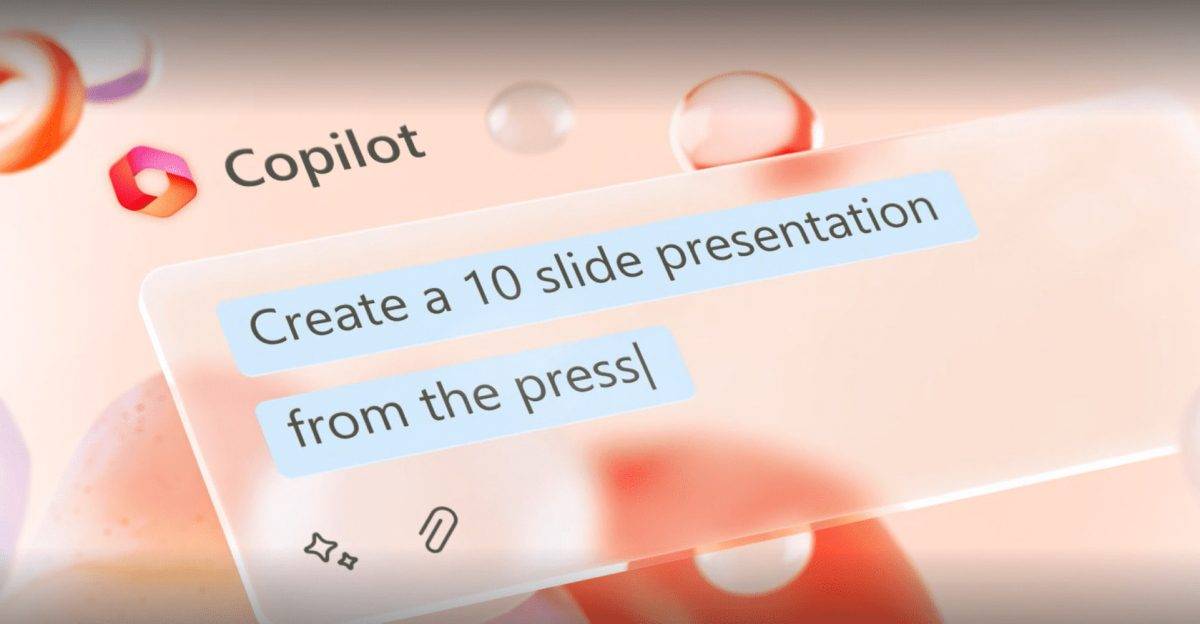
微软在人工智能方面做得更好
微软宣布推出一款名为 Copilot 的全新AI 助手,它将集成到 Word、PowerPoint、Outlook、Teams 等 Microsoft 365 应用中。该助手通过使用自然语言提示和您在 Microsoft Graph 中的数据来创建演示文稿、编辑文档和回复电子邮件。Copilot 旨在释放创造力、释放生产力和提升技能,让用户能够专注于更重要的工作。该功能看起来类似于谷歌在其生产力应用程序中添加的 AI,后者也是最近宣布的。Microsoft 的 Copilot 将显着增强其应用程序套件,帮助用户自动执行日常任务并专注于更有意义的工作。
终于介绍完啦!小伙伴们,这篇关于《微软推出 Copilot AI 以提高 Office 应用程序的工作效率》的介绍应该让你收获多多了吧!欢迎大家收藏或分享给更多需要学习的朋友吧~golang学习网公众号也会发布文章相关知识,快来关注吧!
 如何在 iPhone 上拍摄长时间曝光的照片
如何在 iPhone 上拍摄长时间曝光的照片
- 上一篇
- 如何在 iPhone 上拍摄长时间曝光的照片
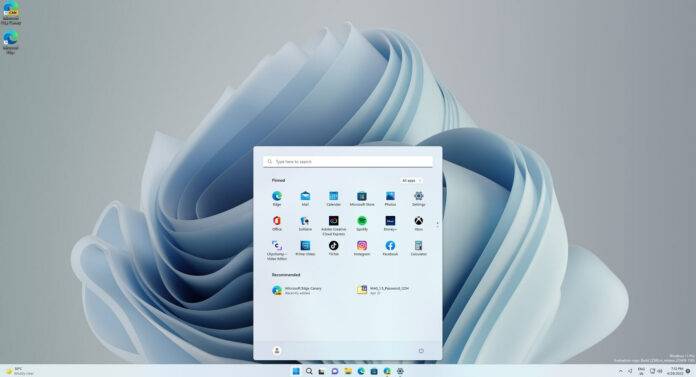
- 下一篇
- 微软表示 Windows 11 开始菜单是围绕反馈构建的,用户不同意
-

- 文章 · 软件教程 | 5分钟前 |
- 迅雷IE打不开?全面解决方法分享
- 176浏览 收藏
-
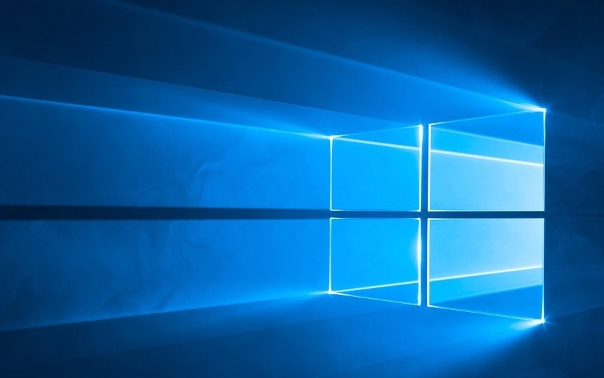
- 文章 · 软件教程 | 8分钟前 |
- Win8程序权限不足解决方法
- 459浏览 收藏
-

- 文章 · 软件教程 | 14分钟前 |
- 拼多多优惠券无法使用解决方法
- 127浏览 收藏
-

- 文章 · 软件教程 | 18分钟前 |
- WPS导出PDF保留动画链接方法
- 199浏览 收藏
-

- 文章 · 软件教程 | 20分钟前 |
- 找回被WindowsDefender隔离的文件步骤
- 188浏览 收藏
-

- 前端进阶之JavaScript设计模式
- 设计模式是开发人员在软件开发过程中面临一般问题时的解决方案,代表了最佳的实践。本课程的主打内容包括JS常见设计模式以及具体应用场景,打造一站式知识长龙服务,适合有JS基础的同学学习。
- 543次学习
-

- GO语言核心编程课程
- 本课程采用真实案例,全面具体可落地,从理论到实践,一步一步将GO核心编程技术、编程思想、底层实现融会贯通,使学习者贴近时代脉搏,做IT互联网时代的弄潮儿。
- 516次学习
-

- 简单聊聊mysql8与网络通信
- 如有问题加微信:Le-studyg;在课程中,我们将首先介绍MySQL8的新特性,包括性能优化、安全增强、新数据类型等,帮助学生快速熟悉MySQL8的最新功能。接着,我们将深入解析MySQL的网络通信机制,包括协议、连接管理、数据传输等,让
- 500次学习
-

- JavaScript正则表达式基础与实战
- 在任何一门编程语言中,正则表达式,都是一项重要的知识,它提供了高效的字符串匹配与捕获机制,可以极大的简化程序设计。
- 487次学习
-

- 从零制作响应式网站—Grid布局
- 本系列教程将展示从零制作一个假想的网络科技公司官网,分为导航,轮播,关于我们,成功案例,服务流程,团队介绍,数据部分,公司动态,底部信息等内容区块。网站整体采用CSSGrid布局,支持响应式,有流畅过渡和展现动画。
- 485次学习
-

- ChatExcel酷表
- ChatExcel酷表是由北京大学团队打造的Excel聊天机器人,用自然语言操控表格,简化数据处理,告别繁琐操作,提升工作效率!适用于学生、上班族及政府人员。
- 3211次使用
-

- Any绘本
- 探索Any绘本(anypicturebook.com/zh),一款开源免费的AI绘本创作工具,基于Google Gemini与Flux AI模型,让您轻松创作个性化绘本。适用于家庭、教育、创作等多种场景,零门槛,高自由度,技术透明,本地可控。
- 3425次使用
-

- 可赞AI
- 可赞AI,AI驱动的办公可视化智能工具,助您轻松实现文本与可视化元素高效转化。无论是智能文档生成、多格式文本解析,还是一键生成专业图表、脑图、知识卡片,可赞AI都能让信息处理更清晰高效。覆盖数据汇报、会议纪要、内容营销等全场景,大幅提升办公效率,降低专业门槛,是您提升工作效率的得力助手。
- 3454次使用
-

- 星月写作
- 星月写作是国内首款聚焦中文网络小说创作的AI辅助工具,解决网文作者从构思到变现的全流程痛点。AI扫榜、专属模板、全链路适配,助力新人快速上手,资深作者效率倍增。
- 4563次使用
-

- MagicLight
- MagicLight.ai是全球首款叙事驱动型AI动画视频创作平台,专注于解决从故事想法到完整动画的全流程痛点。它通过自研AI模型,保障角色、风格、场景高度一致性,让零动画经验者也能高效产出专业级叙事内容。广泛适用于独立创作者、动画工作室、教育机构及企业营销,助您轻松实现创意落地与商业化。
- 3832次使用
-
- pe系统下载好如何重装的具体教程
- 2023-05-01 501浏览
-
- qq游戏大厅怎么开启蓝钻提醒功能-qq游戏大厅开启蓝钻提醒功能教程
- 2023-04-29 501浏览
-
- 吉吉影音怎样播放网络视频 吉吉影音播放网络视频的操作步骤
- 2023-04-09 501浏览
-
- 腾讯会议怎么使用电脑音频 腾讯会议播放电脑音频的方法
- 2023-04-04 501浏览
-
- PPT制作图片滚动效果的简单方法
- 2023-04-26 501浏览










